El tudod képzelni, hogy okostelefonod nélkül élj? El tudja képzelni anélkül, hogy új városokban navigálna Google térkép vagy Waze? Ha ez a két alkalmazás nem lenne, a legtöbb ember számára nagyon nehéz lenne átmenni egy új városon. Általában hajlamosak vagyunk természetesnek venni a dolgokat. De hamar rájövünk, milyen fontosak a GPS és a navigációs alkalmazások amikor abbahagyják a munkát. Ez gyakran azért történik, mert az Android-terminál folyamatosan elveszíti a GPS-jelet. Nézzük meg, miért fordul elő ez a probléma, és hogyan javíthatja ki.
A „GPS jel elvesztése” javítása Androidon
Keressen alkalmazás- és Android-frissítéseket
Győződjön meg arról, hogy a legújabb Android-verziót használja eszközén. Frissítse a navigációs alkalmazást is.
- Menj Beállítások, válassza ki Rendszer, Koppintson a Rendszerfrissítés.
- Keressen frissítéseket, és telepítse a termináljára az Android operációs rendszer legújabb kiadását.

- Ezután indítsa el a Play Áruház alkalmazás, és koppintson a profil ikonjára.
- Válassza ki Alkalmazások és játékok kezelése.
- Üsd a Frissítés gombot a navigációs alkalmazás mellett.
- Alternatív megoldásként megnyomhatja a Mindent frissíteni gombot az összes függőben lévő frissítés telepítéséhez.

Távolítsa el a SIM-kártyát és a tokot
- Kapcsolja ki a terminált, és távolítsa el a SIM-kártyát és a memóriakártyát.
- Várjon 30 másodpercet, majd helyezze be újra a SIM-kártyát. Hagyja ki a memóriakártyát.
- Kapcsolja be a készüléket, és ellenőrizze, hogy a GPS-jel probléma továbbra is fennáll-e.
- Ha igen, távolítsa el a telefontokot, és ellenőrizze, hogy észlel-e bármilyen javulást.
Nagy pontosságú GPS mód engedélyezése
Menj Beállítások, válassza ki Biztonság és hely, és érintse meg a lehetőséget Elhelyezkedés. Ezután válassza ki Nagy pontosságú üzemmód a GPS pontosságának javítása érdekében. Ez azt jelenti, hogy GPS- és navigációs alkalmazásai azonnal elindulnak nagy pontosságú helyérzékeléssel.
A GPS pontosságának javítása érdekében letilthatja a Bluetooth funkciót is.
Törölje az alkalmazás gyorsítótárát
Próbálja meg törölni a navigációs alkalmazás gyorsítótárát. Menj Beállítások, Koppintson a Alkalmazások elemre, és válassza ki a navigációs alkalmazást. Menj Tárolás, és érintse meg a lehetőséget Törölje a gyorsítótárat gomb.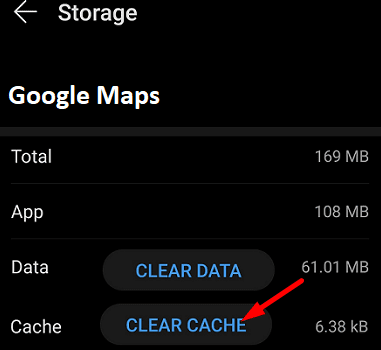
Indítsa újra a terminált, indítsa el újra a navigációs alkalmazást, és ellenőrizze, hogy a GPS probléma továbbra is fennáll-e.
Tekintse meg alvó alkalmazások listáját
Ha a navigációs alkalmazás szerepel az alvó alkalmazások listáján, az eszköz kikapcsolja azt, miután egy ideig nem kommunikál vele. Ugyanez vonatkozik a GPS helymeghatározó szolgáltatásokra is.
- Menj Beállítások, Koppintson a Akkumulátor, és menj ide Háttérhasználati korlátok.
- Keresse meg az opciót, amely azt mondja Tegye alvó állapotba a nem használt alkalmazásokat.

- Menj Alvó alkalmazások és Mélyen alvó alkalmazások és távolítsa el a navigációs alkalmazást a listáról.
Az Akkumulátorkímélő kikapcsolása
Ha az akkumulátor kezd lemerülni, az akkumulátorkímélő mód leállíthatja a nem alapvető folyamatokat és alkalmazásokat.
- Menj Beállítások, válassza ki Akkumulátor, és tiltsa le Akkumulátor kímélő.

- Térjen vissza az akkumulátor beállításaihoz, válassza a lehetőséget Akkumulátor optimalizálás, és érintse meg a navigációs alkalmazást.
- Válassza ki Optimalizálás eltávolítása.
Ha a probléma továbbra is fennáll, tiltsa le a RAM Boostert, a Signal Boostert, a gyorsítótár-tisztítókat, az akkumulátoroptimalizáló alkalmazásokat és az eszközére telepített egyéb rendszeroptimalizáló eszközöket.
Ellenőrizze az adatbeállításait
- Menj Beállítások, válassza ki Hálózat és internet, és kapcsolja ki Adatmentő.
- Akkor menj ide Beállítások, és válassza ki Alkalmazások és értesítések.
- Válassza ki a navigációs alkalmazást (Google Maps, Waze stb.)
- Menj Adathasználat, és érintse meg a lehetőséget Háttéradatok engedélyezése.
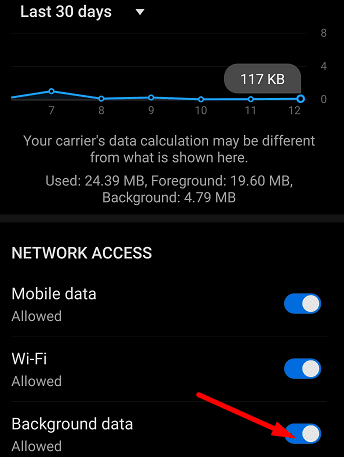
- Győződjön meg arról, hogy navigációs alkalmazásai korlátlanul használhatják az adatokat.
- Indítsa el újra a navigációs alkalmazást, és ellenőrizze, hogy erős-e a GPS-jel.
Idő és időzóna beállítások automatikus beállítása
- Lépjen ki a navigációs alkalmazásból, és kapcsolja ki a helyszolgáltatásokat.
- Navigáljon ide Beállítások, és görgessen le a lehetőséghez Rendszer.
- Ezután válassza ki Dátum idő.
- Hagyja, hogy készüléke automatikusan beállítsa a dátum- és időbeállításokat.

- Engedélyezze a helyérzékelést, indítsa el a navigációs alkalmazást, és ellenőrizze az eredményeket.
Használjon alternatív alkalmazást
Lehet, hogy ez a GPS-probléma csak bizonyos navigációs alkalmazásokat érint. Váltson másik alkalmazásra, és ellenőrizze, hogy a probléma továbbra is fennáll-e. Fontolja meg az összes többi navigációs alkalmazás eltávolítását eszközéről, és csak az alapértelmezett navigációs alkalmazást tartsa meg.
Következtetés
Ha Android-terminálja folyamatosan elveszíti a GPS-jelet, először frissítse a navigációs alkalmazást és az Android operációs rendszer verzióját. Ezután távolítsa el a SIM-kártyát és a tokot. Ezenkívül engedélyezze a nagy pontosságú GPS módot, és győződjön meg arról, hogy navigációs alkalmazásának korlátlan hozzáférése van az adatokhoz. Ha a probléma továbbra is fennáll, használjon alternatív navigációs alkalmazást. Segítettek ezek a tippek a probléma megoldásában? Ossza meg visszajelzését az alábbi megjegyzésekben.